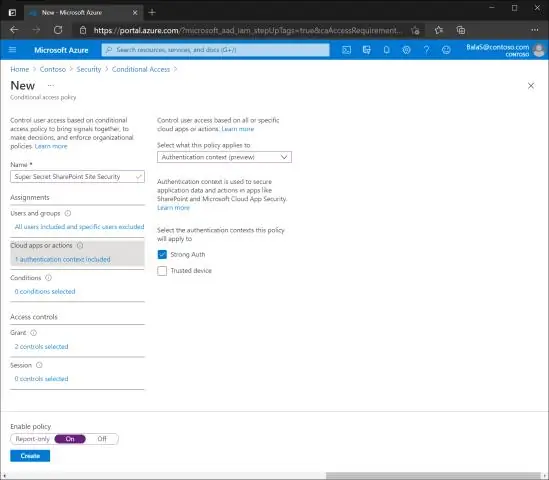
Tabla de contenido:
- Autor Lynn Donovan [email protected].
- Public 2023-12-15 23:45.
- Última modificación 2025-01-22 17:22.
Asignar un usuario como administrador de una suscripción
- En el Azur portal, haga clic en Todos los servicios y luego en Suscripciones.
- Haga clic en la suscripción donde desee autorizará el acceso .
- Hacer clic Acceso control (IAM).
- Haga clic en la pestaña Asignaciones de roles para ver las asignaciones de roles para esta suscripción.
- Haga clic en Agregar> Agregar asignación de funciones.
Por lo tanto, ¿cómo le doy acceso a alguien a mi suscripción de Azure?
Azure asignar usuario a la suscripción
- Vaya a portal.azure.com.
- Busque suscripciones y seleccione la suscripción a la que desea otorgar acceso.
- En el lado izquierdo, haga clic en Control de acceso (IAM)
- Haga clic en Agregar.
- Aparecerá la hoja Agregar permisos.
- Seleccione el rol que desea asignar y escriba la dirección de correo electrónico. El usuario será notificado por correo electrónico.
Además, ¿cómo verifico los permisos en Azure? Ver asignaciones de roles
- En Azure Portal, haga clic en Todos los servicios y luego en Suscripciones.
- Haga clic en su suscripción.
- Haga clic en Control de acceso (IAM).
- Haga clic en la pestaña Verificar acceso.
- En la lista Buscar, seleccione el tipo de entidad de seguridad para la que desea verificar el acceso.
Del mismo modo, puede preguntar, ¿quién puede acceder a los recursos de Azure?
Dueño - Tiene lleno el acceso a los todos recursos incluyendo el derecho para delegar el acceso a los otros. Colaborador - Poder crear y gestionar todo tipo de Recursos de Azure pero pueden no conceder el acceso a los otros. Lector - Poder ver existente Recursos de Azure . Usuario Acceso Administrador: le permite administrar usuarios acceso a los recursos de Azure.
¿Cómo administro usuarios en Azure?
Agregar un nuevo usuario
- Inicie sesión en Azure Portal como administrador de usuarios de la organización.
- Busque y seleccione Azure Active Directory desde cualquier página.
- Seleccione Usuarios y luego seleccione Nuevo usuario.
- En la página Usuario, ingrese la información para este usuario:
- Copie la contraseña generada automáticamente proporcionada en el cuadro Contraseña.
- Seleccione Crear.
Recomendado:
¿Cómo le doy acceso a alguien a bitbucket?

Acceso de usuario en repositorios existentes Vaya a la configuración del repositorio para el repositorio de Bitbucket. Haga clic en Acceso de usuarios y grupos en la navegación del lado izquierdo. Busque la sección Usuarios de la página para obtener una lista actual de usuarios con acceso. Ingrese el nombre o la dirección de correo electrónico de un usuario en el cuadro de texto
¿Cómo le doy a alguien acceso remoto a MySQL?

Realice los siguientes pasos para otorgar acceso a un usuario desde un host remoto: Inicie sesión en su servidor MySQL localmente como el usuario root usando el siguiente comando: # mysql -u root -p. Se le solicitará su contraseña de root de MySQL. Utilice un comando GRANT en el siguiente formato para habilitar el acceso para el usuario remoto
¿Cómo le doy acceso a alguien a mi ssh?

Agregue una clave pública para permitir el inicio de sesión SSH remoto para el nuevo usuario Cambie a la nueva cuenta de usuario. $ su - nuevousuario. Carpeta Create.ssh en el directorio de inicio. $ mkdir ~ / .ssh. Cree el archivo autorizado_keys en el lado de la carpeta .ssh y agregue la clave pública. Use su editor de texto favorito para esto. Verificar el inicio de sesión remoto SSH
¿Cómo doy acceso remoto a MySQL?
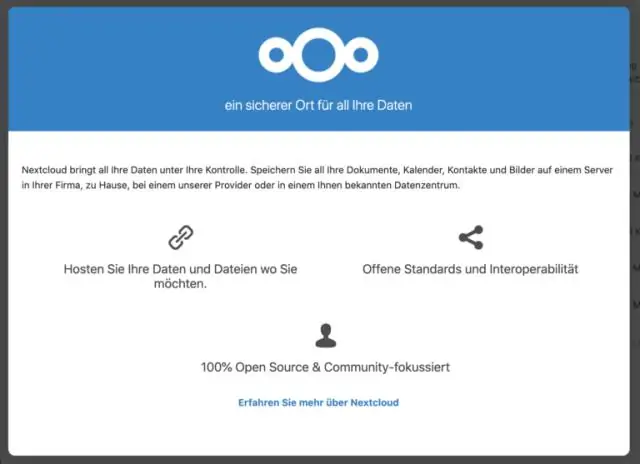
Realice los siguientes pasos para otorgar acceso a un usuario desde un host remoto: Inicie sesión en su servidor MySQL localmente como el usuario root usando el siguiente comando: # mysql -u root -p. Se le solicitará su contraseña de root de MySQL. Utilice un comando GRANT en el siguiente formato para habilitar el acceso para el usuario remoto
¿Cómo le doy acceso a Lambda a DynamoDB?
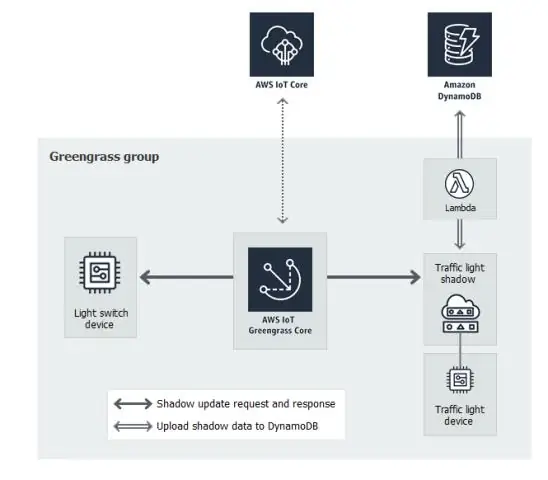
Luego, el rol se usa para otorgar acceso a una función de Lambda a una tabla de DynamoDB. Adjunte la política de IAM a un rol de IAM Navegue a la consola de IAM y elija Roles en el panel de navegación. Elija el servicio AWS y luego elija Lambda. En la página Adjuntar políticas de permisos, escriba MyLambdaPolicy en el cuadro de búsqueda
